Συγγραφέας:
Randy Alexander
Ημερομηνία Δημιουργίας:
26 Απρίλιος 2021
Ημερομηνία Ενημέρωσης:
1 Ιούλιος 2024

Περιεχόμενο
Αυτό το wikiHow σας διδάσκει πώς να συνδέσετε ένα νέο τηλεχειριστήριο με το Amazon Firestick. Μπορείτε εύκολα να αντιστοιχίσετε το τηλεχειριστήριο του Amazon με το Amazon Firestick κρατώντας πατημένο το κουμπί Home στο τηλεχειριστήριο. Ή εάν η τηλεόραση υποστηρίζει HDMI Consumer Electronics Control (HDMI-CEC), μπορείτε επίσης να συνδέσετε ένα τηλεχειριστήριο συμβατό με HDMI-CEC ενεργοποιώντας τη λειτουργία HDMI-CEC στις ρυθμίσεις της τηλεόρασης.
Βήματα
Μέθοδος 1 από 2: Σύζευξη του νέου τηλεχειριστηρίου Firestick
Συνδέστε το Firestick στην τηλεόραση. Μπορείτε να συνδέσετε το Firestick στην τηλεόραση μέσω μιας κενής θύρας HDMI στο πίσω μέρος της τηλεόρασης.
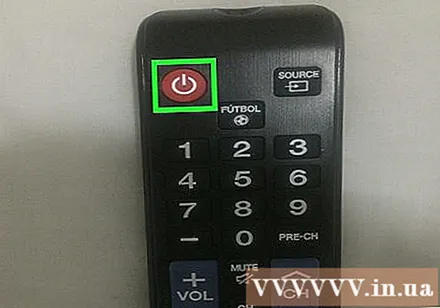
Ανοιξε την τηλεόραση. Πατήστε το κουμπί λειτουργίας στο μπροστινό μέρος της τηλεόρασης ή στο τηλεχειριστήριο για να ενεργοποιήσετε την τηλεόραση.
Επιλέξτε την πηγή HDMI του Amazon Firestick. Πατήστε το κουμπί Source στο τηλεχειριστήριο της τηλεόρασης μέχρι να επιλέξετε τη θύρα HDMI που συνδέθηκε με το Firestick. Θα εμφανιστεί η οθόνη Amazon Fire.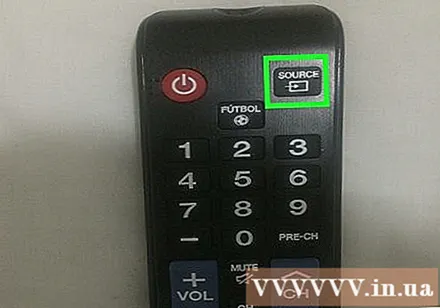
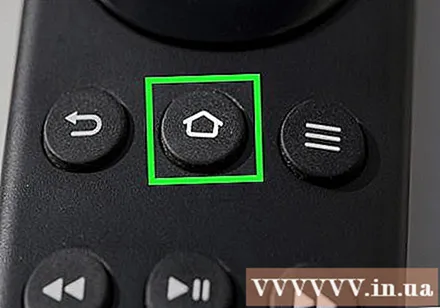
Κρατήστε πατημένο το κουμπί Home στο τηλεχειριστήριο. Το κουμπί Home έχει ένα εικονίδιο σπιτιού, που βρίσκεται κάτω από το κυκλικό παρέμβυσμα στο πάνω μέρος του τηλεχειριστηρίου. Κρατήστε πατημένο το πλήκτρο Home για 10 δευτερόλεπτα. Όταν το τηλεχειριστήριο συνδέεται με το Firestick, στην οθόνη εμφανίζεται το μήνυμα "New Remote Connected".- Εάν αποτύχει η πρώτη φορά, μπορείτε να αφήσετε το κουμπί Αρχική σελίδα και να δοκιμάσετε ξανά. Δοκιμάστε να πλησιάσετε ή να απομακρυνθείτε από το Firestick.
Μέθοδος 2 από 2: Χρησιμοποιήστε τηλεχειριστήριο τηλεόρασης με HDMI-CEC

Συνδέστε το Firestick στην τηλεόραση. Μπορείτε να συνδέσετε το Firestick στην τηλεόραση μέσω μιας κενής θύρας HDMI στο πίσω μέρος της τηλεόρασης.
Ανοιξε την τηλεόραση. Πατήστε το κουμπί λειτουργίας στο μπροστινό μέρος της τηλεόρασης ή στο τηλεχειριστήριο για να ενεργοποιήσετε την τηλεόραση.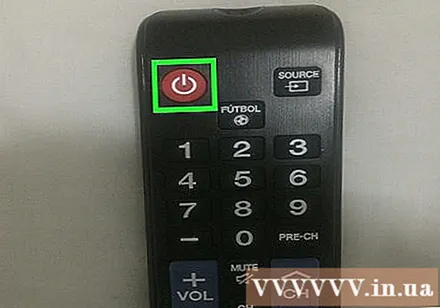
Επιλέξτε την πηγή HDMI του Amazon Firestick. Πατήστε το κουμπί Source στο τηλεχειριστήριο της τηλεόρασης μέχρι να επιλέξετε τη θύρα HDMI που συνδέθηκε με το Firestick. Θα εμφανιστεί η οθόνη Amazon Fire.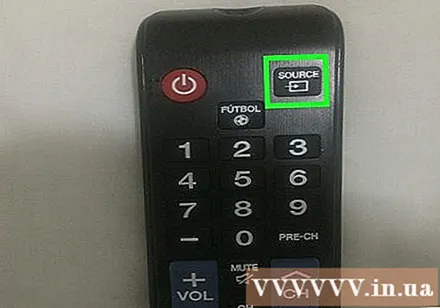
Μεταβείτε στην ενότητα Ρυθμίσεις συστήματος στην τηλεόραση. Ο τρόπος ανοίγματος των ρυθμίσεων του συστήματος διαφέρει ανάλογα με το μοντέλο της τηλεόρασης. Σε ορισμένες τηλεοράσεις, θα πατήσετε το κουμπί "Μενού" στο τηλεχειριστήριο. Σε ορισμένες τηλεοράσεις, ίσως χρειαστεί να πατήσετε το κουμπί Αρχική σελίδα και, στη συνέχεια, επιλέξτε Ρυθμίσεις ή Επιλογές.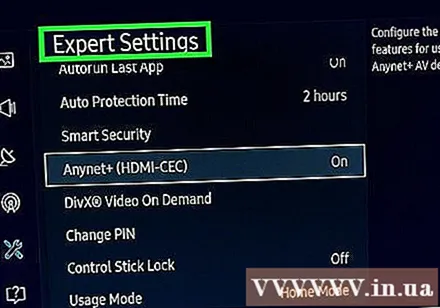
Βρείτε τη ρύθμιση HDMI-CEC. Και πάλι, αυτή η επιλογή θα είναι διαφορετική για κάθε μοντέλο τηλεόρασης. Σε ορισμένες περιπτώσεις, αυτή η επιλογή μπορεί να βρίσκεται στις Ρυθμίσεις εισαγωγής, Ρυθμίσεις συστήματος ή παρόμοιες. Εκτός αυτού, κάθε τηλεοπτική εταιρεία έχει διαφορετική εμπορική ονομασία για τη δυνατότητα HDMI-CEC. Ακολουθεί μια λίστα με τηλεοπτικές επωνυμίες και εμπορικά σήματα του HDMI-CEC standard.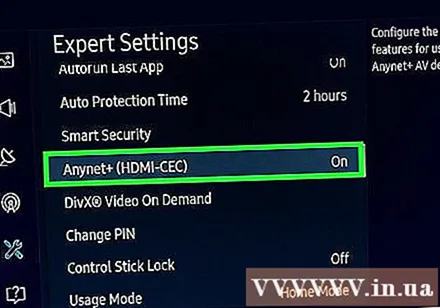
- AOC: Ηλεκτρονικός σύνδεσμος
- Χιτάτσι: HDMI-CEC
- LG: SimpLink
- Μιτσούμπισι: Καθαρή εντολή για HDMI
- Ονίκιο:Remote Interactive μέσω HDMI (RIHD)
- Panasonic: HDAVI Control, EZ-Sync ή VIERA Link
- Philips: Εύκολος σύνδεσμος
- Πρωτοπόρος: Kuro Link
- Runco International: RuncoLink
- Samsung: Anynet +
- Αιχμηρός: Σύνδεσμος Aquos
- Sony: BRAVIA Sync, Control για HDMI
- Toshiba: CE-Link ή Regza Link
- Vizio: CEC
Ενεργοποίηση HDMI-CEC. Αφού βρείτε την αντίστοιχη ρύθμιση στο μενού της τηλεόρασης, ενεργοποιήστε το HDMI-CEC. Οι περισσότερες τηλεοράσεις απενεργοποιούν αυτήν τη δυνατότητα από προεπιλογή. Μόλις ενεργοποιηθεί, μπορείτε να χρησιμοποιήσετε το τηλεχειριστήριο της τηλεόρασής σας για να ελέγξετε πολλές συσκευές, συμπεριλαμβανομένου του Amazon Firestick ή ακόμα και του PlayStation 4.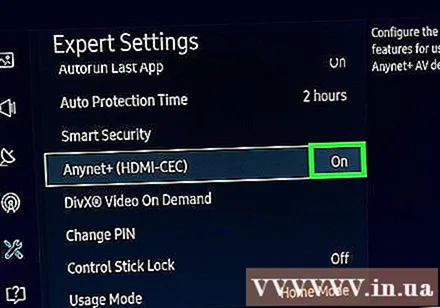
Συμβουλή
- Δείτε περισσότερα στο διαδίκτυο για τον τρόπο σύνδεσης του Amazon Fire Stick με WiFi.



